基本設定
接続先設定(IPv4 PPPoE)
本商品に接続先の設定をします。
あらかじめ「基本設定」-「接続先設定(IPv4 PPPoE)」-「接続先設定」(メインセッション/セッション2~5)で詳細を設定し、[接続先の選択設定]で接続する接続先を選択します。
設定値を選択・入力したあとに[設定]をクリックすると設定内容が反映されます。
接続先の選択設定
※「Web設定」画面に表示されているボタンについての説明はこちら
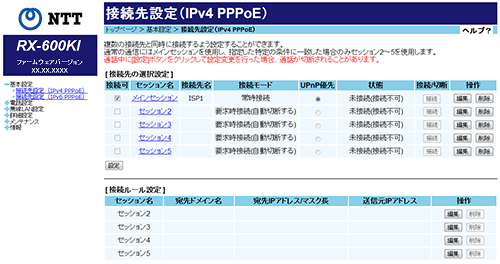
[接続先の選択設定]
接続先の選択 (初期値:メインセッションが「UPnP優先」を選択)
「接続先名」には、「基本設定」-「接続先設定(IPv4 PPPoE)」-「接続先設定」(メインセッション/セッション2~5) で設定した接続先名が表示されます。
「接続可」で選択した接続先へは、接続が可能になります。
- UPnP優先
- UPnPとして使用する接続先を選択します。
- 「接続可」および「UPnP優先」を選択する
- [設定]をクリックする
お知らせ
- 「基本設定」-「接続先設定(IPv4 PPPoE)」-「接続先設定」(メインセッション/セッション2~5)で「接続先ユーザ名」が設定されていない接続先は、「接続可」状態のチェックボックスが選択できません。
- 「接続可」としてチェックボックスにチェックされていない接続先は、「各機能の接続先」として選択できません。
- PPPoEマルチセッションで本商品のUPnP機能をご利用になる場合は、UPnP機能をご利用になる接続先をUPnP優先に指定してください。
※本商品の初期状態では、[メインセッション]が「UPnP優先」になっています。
- PPPoEマルチセッションで本商品をご利用になる場合は、「基本設定」-「接続先設定(IPv4 PPPoE)」-[接続ルール設定]または、「詳細設定」-「LAN側静的ルーティング設定」で、パケットの振り分けルールを設定してください。
- インターネット(IPv6 IPoE)接続のみをご利用の場合は接続先の設定を行わないでください。
[接続先の選択設定]
メインセッションの「接続先の選択設定」を編集する場合
「接続先の選択設定」の中からメインセッションの「セッション名」または[編集]をクリックすると「接続先設定(メインセッション)」の画面が表示されます。
編集後、[設定]をクリックします。
セッション2~セッション5の「接続先の選択設定」を編集する場合
「接続先の選択設定」の中から編集したいセッションの「セッション名」または、[編集]をクリックすると「接続先設定」の画面が表示されます。
編集後、[設定]をクリックします。
セッションの設定内容を削除する場合
設定内容を削除したいセッションの[削除]をクリックします。
[接続ルール設定]
セッション2~セッション5の「接続ルール設定」を編集する場合
「接続ルール設定」の中から編集したいセッションの「セッション名」または、[編集]をクリックすると「接続ルール設定」の画面が表示されます。
セッション2~セッション5の「接続ルール設定」を削除する場合
設定内容を削除したいセッションの[削除]をクリックします。
接続先設定
以下は、「接続先設定(メインセッション)」の画面です。
セッション2~セッション5についても、設定する項目はメインセッションと同様です。
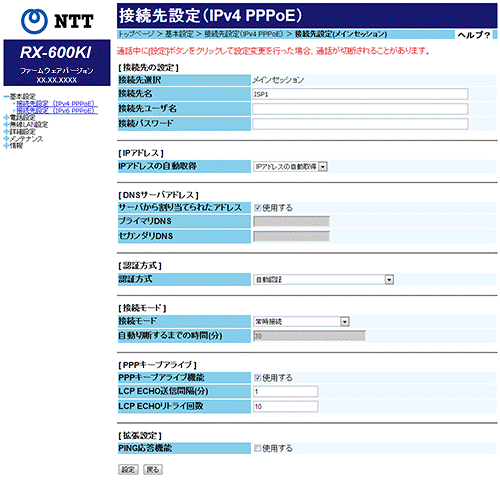
[接続先の設定]
接続先名
接続先名を半角英数字、半角カナ、「()半角カッコ」、「半角スペース」、または全角文字で入力します。
(スペースのみは設定できません。)
全て半角文字を使用した場合は最大64文字まで入力できます。
全角文字および半角カナを含む場合は最大32文字まで入力できます。
接続先ユーザ名
プロバイダから通知されたユーザ名を半角英数字および記号(「空白」「;(セミコロン)」「"(ダブルクォーテーション)」を除く)で入力します。
最大63文字まで入力できます。
接続パスワード
プロバイダから通知されたパスワードを半角英数字および記号で入力します。(半角スペースのみは設定できません)
最大63文字まで入力できます。
[IPアドレス]
IPアドレスの自動取得 (初期値:IPアドレスの自動取得)
プロバイダから割り当てられるIPアドレスの取得方法を指定します。
- 「IPアドレスの自動取得」
- 「IPアドレスの手動取得」
- 「Unnumbered」
IPアドレス
プロバイダから固定IPアドレスを指定されている場合には、「IPアドレスの手動取得」を選択したあと、ここに入力します。
お知らせ
- IPアドレスが重複していると表示される場合は、本商品に付属の取扱説明書類の「故障かな?と思ったら」-「ご利用開始後のトラブル」を参照して、設定を変更してください。
IPアドレス/マスク長
Unnumberedを選択した場合に入力します。
[DNSサーバアドレス]
サーバから割り当てられたアドレス (初期値:使用する)
プロバイダから自動的に割り当てられるDNSサーバアドレスを使うように指定します。
通常は「使用する」のチェックボックスをチェックして使用します。
プライマリDNS/セカンダリDNS
プロバイダからプライマリDNS/セカンダリDNSを指定されている場合には、「サーバから割り当てられたアドレス」のチェックを外したあと、ここに入力します。
[認証方式]
認証方式 (初期値:自動認証)
認証時の認証方式を設定します。
- 「自動認証」
- サーバから要求された認証方式に合わせて接続します。
- 「暗号化されていないパスワード(PAP)」
- PAP(Password Authentication Protocol : パスワード認証プロトコル)を 使用する場合に選択します。 PAPは、プレーンテキストパスワードを使う最も単純なプロトコルです。
PAPは通常、接続先に対してより安全な形式での確認のネゴシエーションを行うことができない場合に使用します。 - 「チャレンジハンドシェーク認証プロトコル(CHAP)」
- CHAP(Challenge Handshake Authentication Protocol : チャレンジハンドシェーク認証プロトコル)を使用する場合に選択します。
CHAPでは、安全で暗号化された認証のネゴシエーションが行われます。
業界標準の Message Digest 5(MD5)では、パスワードなどのデータを結果が一意になり、元の形には戻すことができない方法で変換します。
CHAPでは、応答側で一方向(不可逆)のMD5ハッシュを行うチャレンジ応答が使われます。
この方法により、ネットワークを介してパスワードを実際にサーバに送信することなく、自分がパスワードを知っていることをサーバに証明できます。
CHAPをサポートすることによって、ほとんどすべてのサーバへ安全に接続できます。
[接続モード]
接続モード (初期値:下記の表を参照)
PPPoEセッションを常時接続するか無通信状態が続いた場合、PPPoEセッションを切断するかを設定します。
- 「常時接続」
- 常に接続します。
- 「要求時接続(自動切断する)」
- 無通信状態が一定時間続いた場合に自動的に切断します。
- 「要求時接続(自動切断しない)」
サーバをたてるために「常時接続」に設定する場合は、「詳細設定」-「静的NAT設定」を行ってください。
自動切断するまでの時間(分) (初期値:下記の表を参照)
(上記の「接続モード」で、「要求時接続(自動切断する)」を選択した場合)
自動切断するまでの無通信状態の時間を設定します。
1~1440分の間で設定します。
初期値
※接続モードおよび、自動切断するまでの時間の初期値は、接続先ごとに下記のようになります。
| 接続先 | 接続モード | 自動切断する までの時間(分) |
|---|---|---|
| メインセッション | 常時接続 | - |
| セッション2 | 要求時接続(自動切断する) | 30 |
| セッション3 | 要求時接続(自動切断する) | 30 |
| セッション4 | 要求時接続(自動切断する) | 30 |
| セッション5 | 要求時接続(自動切断する) | 30 |
[PPPキープアライブ]
PPPキープアライブ機能 (初期値:使用する)
PPPキープアライブ機能を使用するかしないかを指定します。
PPPコネクションの状態を監視して、障害が起きた場合に再接続を行います。
LCP ECHO送信間隔(分) (初期値:1)
(上記の「PPPキープアライブ機能」で、「使用する」にチェックした場合)
LCP ECHO REQUESTの送信間隔を指定します。
指定できる値は、1~5分です。
LCP ECHOリトライ回数(回) (初期値:10)
(上記の「PPPキープアライブ機能」で、「使用する」にチェックした場合)
LCP ECHO REQUESTに対する応答がない場合にREQUESTを再送信する回数を指定します。
指定できる値は、1~255回です。
[拡張設定]
PING応答機能(初期値:使用しない)
WAN側からのPINGに応答するかしないかを指定します。
接続ルール設定
セッション2~セッション5を使って通信を行うための条件を入力します。
同時に複数のセッションの接続ルールに合致する場合は、セッション2 > セッション3 > セッション4 > セッション5 > メインセッション の順で優先されます。
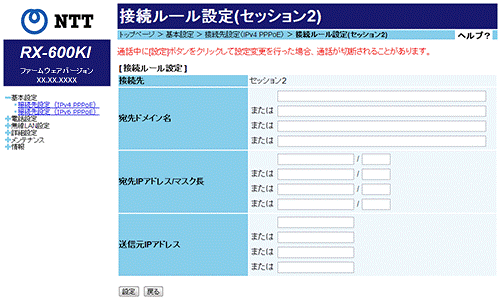
[接続ルール設定]
宛先ドメイン名 (初期値:なし)
宛先のドメイン名を半角英数字で設定します。
ここで指定したドメインとの通信時にこのセッションが使われるようになります。
セッション毎に4パターン登録することができます。
設定範囲:半角英数字[.(ドット)」「-」「*」(63文字以内)
以下にご注意ください。
※先頭、末尾、「.(ドット)」の前後には「-」は設定できません。
※先頭、ドットの前後には「.(ドット)」は設定できません。
※「*」は、先頭にのみ設定できます。「*」の後には、「.(ドット)」が必要になります。
しかし「*.」のみの設定はできません。
お知らせ
- ドメイン名を条件に含めない場合は空欄としてください。
- 接続ルールをドメイン名で指定した場合、そのセッションへのルーティングは、パソコンから発行されるDNSリクエストのドメイン名でルーティング情報を取得しています。そのため、本商品の設定変更などに伴って本商品を再起動した場合、本商品内に保存されているドメイン情報がクリアされるため、該当するセッションに対する接続ができないことがあります。
このような場合には、パソコンの再起動が必要になることがあります。
宛先IPアドレス/マスク長 (初期値:なし/なし)
送信先のIPアドレス/マスク長を指定します。
設定範囲:0.0.0.1~255.255.255.255 /1~32
送信元IPアドレス (初期値:なし)
送信元のIPアドレスを指定します。
設定範囲:0.0.0.1~223.255.255.255
ただし、以下は除きます。
- 「LAN側 マスク長」により無効になる範囲(ホスト部)が0または最大値
(例:IPアドレス「192.168.127.0」でマスク長「24」、IPアドレス「10.255.255.255」でマスク長「8」)
※登録可能なアドレスはLAN側ネットワーク内のアドレスのみです。
また、本商品のLAN側 IPアドレスは設定できません。
本ガイドにおける本商品の外観図や画面イメージについては、RX-600KIの場合を例に説明しております。
PR-600KIも設定手順等は同様です。
